La velocidad con la que carga su sitio web es uno de los factores más importantes que Google considera al clasificar las páginas web.
Como resultado, para que nuestro sitio web se cargue más rápido y mantenga o mejore nuestra clasificación en los motores de búsqueda, debemos ejecutar la optimización de velocidad de WordPress.
Esta publicación de blog le enseñará todo lo que necesita saber sobre cómo mejorar la velocidad de su sitio web.
De hecho, utilizando las mismas técnicas que les mostraré, logré un tiempo de carga de la página de menos de un segundo.
Mi sitio web se carga en 0.8 segundos, como se verificó en GTmetrix

Y mi sitio web se carga en 795 ms como se verificó Pingdom






Mi página web La velocidad es impresionante, ¿verdad?
Lo logrará precisamente si sigue todos los pasos descritos en el artículo.
No hay duda de que todos anhelamos la velocidad en todo lo que hacemos.
En realidad, cada vez que hacemos algo, queremos hacerlo más rápido, ya que así ahorramos tiempo, y todos quieren ahorrar su valioso tiempo.
Todos desean completar sus tareas lo más rápido posible.
Ejemplo:
- Internet lento: odiamos cuando tenemos que buscar algo en línea y la red apesta.
- Un procesador o dispositivo lento: esto puede reducir su productividad
- a nadie le gusta invertir mucho tiempo en cosas que puede hacer más rápido
- y, por último, a la gente tampoco le gusta un sitio web lento
- hagas lo que hagas, siempre quieres hacerlo más rápido y ahorrar algo de tiempo
Lo mismo es cierto para su sitio web; nadie quiere visitar un sitio web de carga lenta y no tienen mucho tiempo para esperar a que se cargue.
Debe ahorrar tiempo a sus visitantes.
Considere este momento: ¿por qué alguien visitaría su sitio web si tarda una eternidad en cargarse? Pueden recuperarse y visitar otro sitio web de carga rápida donde pueden encontrar la información que necesitan.
Como resultado del bajo rendimiento del sitio web, perdió un posible visitante del sitio web. Como resultado, tener un sitio web que cargue rápidamente es fundamental.
Es por eso que, para aumentar su número de lectores, deberá hacer que su sitio web se cargue más rápido.
Si ayuda a otros a ahorrar tiempo, eventualmente ganará.
Es una situación en la que todos ganan en la que su visitante recibe la información necesaria y usted se clasifica mejor en el motor de búsqueda de Google gracias a la página de carga rápida.
Google aprecia los sitios web que se cargan rápidamente, y los motores de búsqueda de Google solo clasifican los sitios web que brindan mucho valor al mismo tiempo que se cargan rápidamente.
Por favor, no malinterprete mi sitio web. La velocidad de carga no es la única influencia de las clasificaciones de los motores de búsqueda, pero no debe pasarse por alto.
Según la investigación, si su sitio web tarda más de 2 segundos en cargarse, los visitantes se irán e irán a otro sitio web.
Esto también se aplica a nuestro sitio web, y si su sitio web no se carga rápidamente, los visitantes de su sitio web pueden irse.
Los propietarios de sitios web querrán una gran cantidad de lectores para su material.
¿No es eso lo que desea todo propietario de un sitio web?
Sin embargo, si su sitio web tarda demasiado en cargarse, nadie leerá su contenido.
Empecemos. En este tutorial, descubrirá técnicas avanzadas para fijar su sitio web de WordPress.
- ¿Cómo hacer una prueba de velocidad del sitio de WordPress? ¿Y cómo puedes solucionar los problemas?
- ¿Importa la velocidad? aquí está mi respuesta
- ¿Cómo mejorar el tiempo de carga del sitio web de WordPress?
- Paso 1: Elige un mejor Hosting para tu sitio web
- Paso 2: elija un tema de carga rápida compatible con SEO
- Paso 3: Comprime las imágenes de tu sitio web
- Paso 4: Instale el complemento Jetpack de wordpress.com
- Paso 5: use una CDN (red de entrega de contenido)
- Paso 6: aproveche el almacenamiento en caché del navegador
- Paso 7: use un complemento de almacenamiento en caché para la optimización de la velocidad de WordPress
- Paso 8: habilite la compresión gzip en su sitio web
- Paso 9: use AMP (Páginas móviles aceleradas)
- Paso 10: Complemento de optimización de Wp
- Paso 11: eliminar cadenas de consulta de recursos estáticos
- Paso 12: eliminar complementos y temas no utilizados
- Paso 13: eliminar páginas y publicaciones innecesarias
- Paso 14: Usa PHP 7 o superior en el Cpanel
- Paso 15: actualizar temas y complementos
- Paso 16: contrate a un freelancer de WordPress para que haga el trabajo por usted
- Conclusión
- Preguntas frecuentes relacionadas con la optimización de la velocidad de WordPress
¿Cómo hacer una prueba de velocidad del sitio de WordPress? ¿Y cómo puedes solucionar los problemas?
Antes de que pueda fijar el tiempo de carga de su sitio web, primero debe determinar su ubicación actual.
Por lo tanto, necesitará ciertas herramientas para probar el rendimiento del sitio web.
Aquí hay algunos sitios donde puede ejecutar una prueba de velocidad en su sitio de WordPress.
Lo mejor de utilizar las herramientas anteriores es que también le muestran por qué su sitio web es lento y cómo repararlo.
Cada herramienta muestra una matriz diferente y cómo funciona, y puede resolver problemas rápidamente examinando los datos proporcionados por estas herramientas.
Estas herramientas serán bastante útiles al optimizar la velocidad de WordPress.
¿Importa la velocidad? aquí está mi respuesta
Si no lo sabe, Google se toma muy en serio sus elementos de clasificación, uno de los cuales es la velocidad de carga de su sitio web.
Un retraso de un segundo puede costarle conversiones, visitas a la página, satisfacción del consumidor, mayor irritación y disminución del compromiso.
El LoadStorm confirma estas estadísticas, mientras Google también prefiere la velocidad.
Así que básicamente, es bastante simple.
- Los sitios web que cargan más rápido obtienen más vistas de página
- Si su sitio web carga rápido, entonces también es compatible con SEO
- A Google también le encantan los sitios web que se cargan más rápido, ya que es un factor de clasificación importante.
¿Cómo mejorar el tiempo de carga del sitio web de WordPress?
Entonces, ingresemos ahora a la Zona práctica, donde debe hacer exactamente lo mismo para que su sitio web se cargue en menos de un segundo.
Si no haces las mismas cosas, nunca tendrás un sitio web de carga rápida.
Paso 1: Elige un mejor Hosting para tu sitio web
El aspecto más importante de la optimización de la velocidad del sitio web es el alojamiento del sitio web, por lo que si no elige un host de sitio web confiable, el tiempo de carga de su sitio web se verá afectado.
El alojamiento de sitios web es similar a la base de un edificio en el sentido de que todo, incluido su sitio web, se construirá sobre él.
Como resultado, es fundamental seleccionar el mejor alojamiento para su sitio web.
Todos los archivos de su sitio web se almacenan en un servidor de alojamiento y su sitio web se muestra cuando un navegador solicita datos de ese servidor.
Como resultado, cuanto más rápido su servidor de alojamiento muestre datos en el navegador del lector, más rápido se cargará su sitio web.
Un sitio web no es más que una colección de archivos y códigos, pero WordPress se encarga del backend, por lo que no tiene que preocuparse por la codificación ni nada más.
Todo lo que necesitas hacer es elegir un mejor alojamiento web.
Y el servicio de Hosting que recomiendo es Alojamiento de SiteGround.
He estado en el negocio de los blogs, la creación y el diseño de sitios web durante bastante tiempo y he probado numerosos servidores de alojamiento durante un tiempo.
Y puedo decir que Alojamiento de Siteground se destaca como el mejor servicio de hosting entre todos los Hosting que he usado.
Aquí hay algunas razones por las que me gusta Siteground
- El equipo de soporte es rápido en dar respuestas y resuelve consultas en minutos.
- El alojamiento es de primera categoría y es adecuado para principiantes.
- La fiabilidad del hosting es muy buena, y puedes alojar cualquier sitio web o blog con Siteground.
- Siteground es la empresa de hosting de confianza número 1 en la que confían muchos expertos de todo el mundo.
- El tiempo de actividad del alojamiento de Siteground está garantizado en un 99.999 %.
Aquí hay algunas pruebas que aumentarán su confianza en Siteground Hosting.
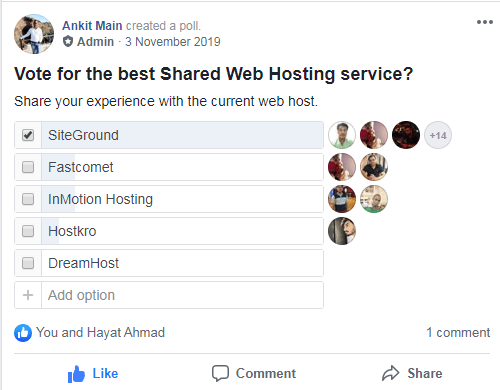
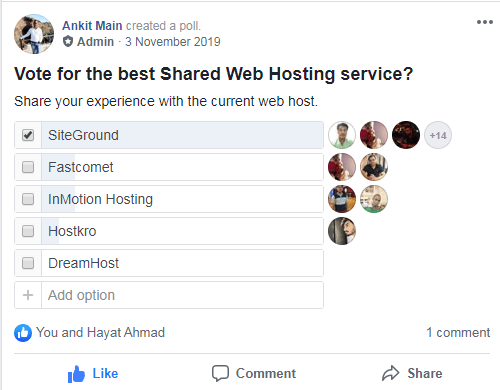
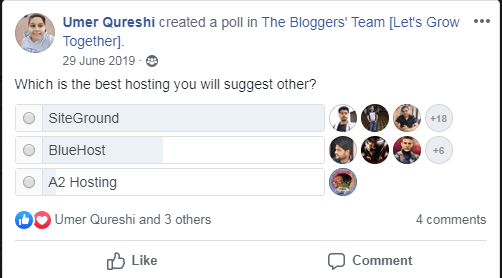
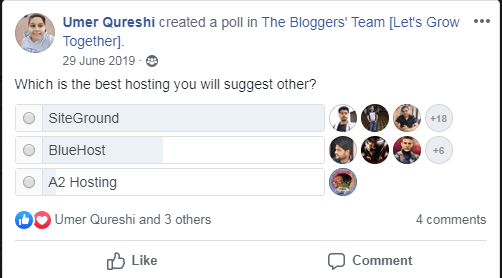
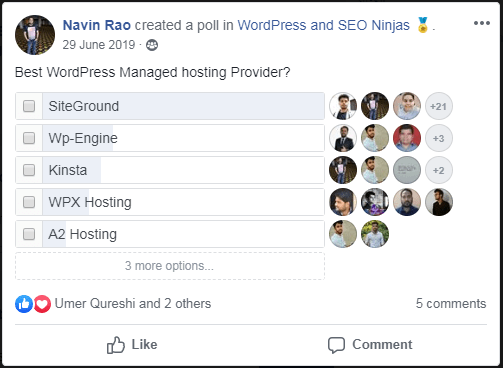
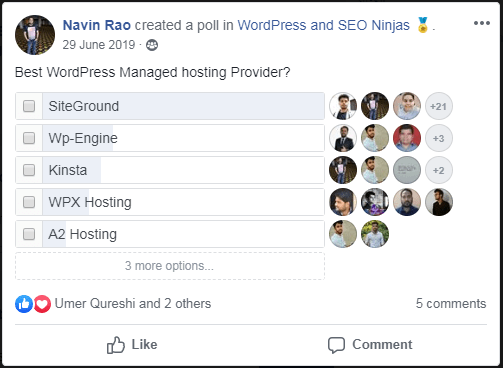
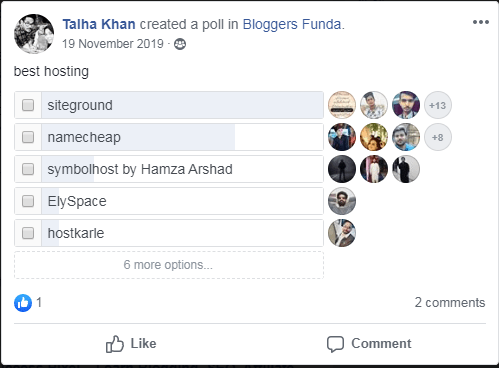
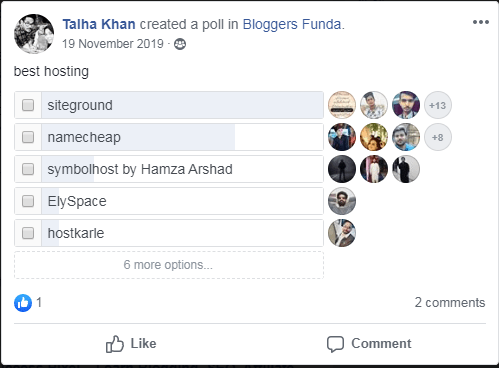
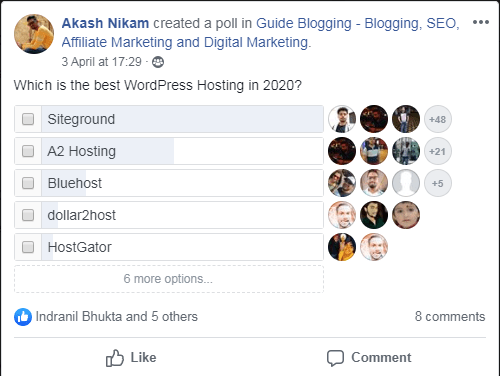
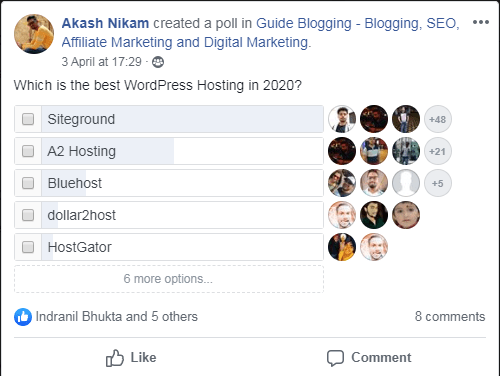




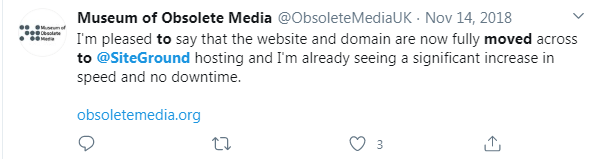
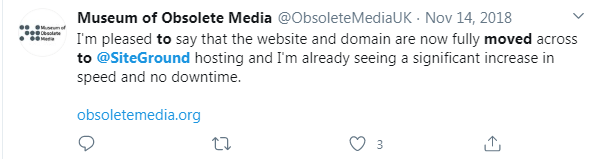
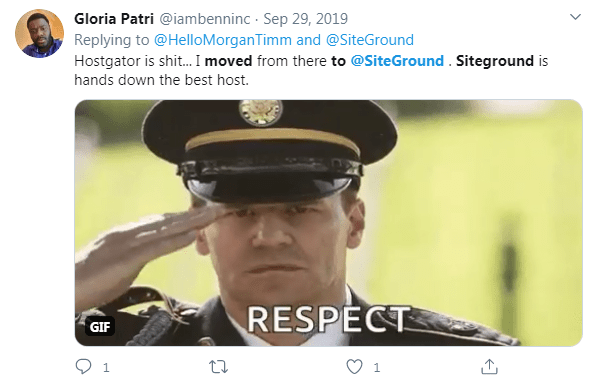
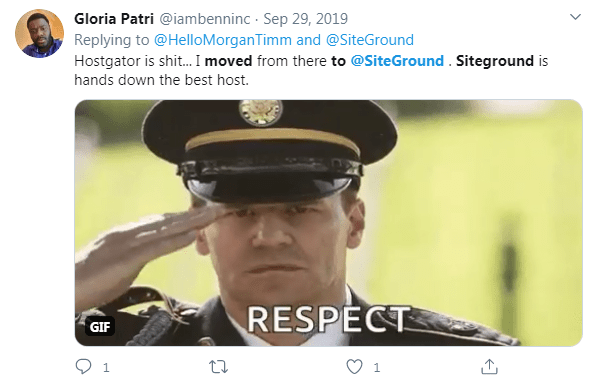
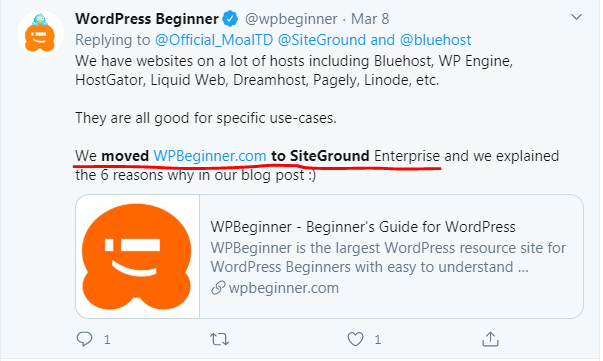
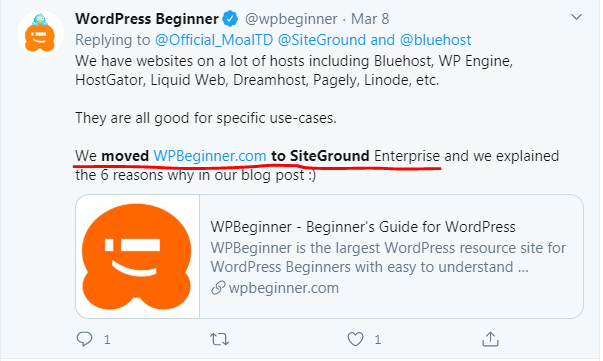
Así que ahora ve por qué uso SIteground para alojar mis blogs.
Y después de adoptar el alojamiento de Siteground en mi blog, la velocidad de mi blog se disparó.
Aquí hay una instantánea de la prueba de velocidad para mi blog.



¿Cómo comprar un hosting de SiteGround?
Paso 1: Haga clic en este enlace especial con descuento para comenzar su primer blog con Siteground.
Paso 2: Elija el alojamiento de WordPress, ya que es el más adecuado para los blogs y sitios web de WordPress


Paso 3: Elija el plan Grow big (le permite alojar múltiples sitios web)


Paso 4: Elige un nombre de dominio para tu blog si quieres empezar de nuevo


Paso 5: Complete la información de su cuenta


Paso 6: Complete la información del cliente


Paso 7: Complete su información de pago


Paso 8: cheque su información de compra y desmarque todas las cosas innecesarias


Paso 9: Confirme las condiciones y haga clic en PAGUE AHORA


Paso 10: Felicitaciones, ha adquirido con éxito una cuenta de alojamiento de SiteGround y ha dado el primer paso para optimizar la velocidad de su sitio web.
Varias empresas de hospedaje de bajo costo ofrecen hospedaje a costos exiguos, pero su rendimiento es mediocre.
No caigas en esta trampa en nombre del hosting de bajo coste.
Sin embargo, si es un novato, debe considerar el alojamiento web compartido porque al principio no tendrá mucho tráfico en su sitio web.
Un recurso compartido puede controlar el tráfico en los primeros días del lanzamiento de su sitio web.
Sin embargo, aquellos que pueden invertir algo de dinero y desean resultados rápidos. Entonces les aconsejaré que elijan el alojamiento en la nube.
Por lo tanto, seleccione siempre una empresa de alojamiento rápido para su sitio web y notará una mejora significativa en la velocidad de carga de su sitio web.
Paso 2: elija un tema de carga rápida compatible con SEO
Como resultado, ¿qué le viene a la mente cuando escucha "tema de carga rápida compatible con SEO"?
No te preocupes; Si no tiene idea de lo que estamos hablando, le mostraremos cómo se ve un tema compatible con SEO.
El tema juega un papel importante en la optimización de la velocidad de WordPress y también es responsable de la velocidad de su sitio web.
El tema compatible con SEO debe tener lo siguiente:
- Estructura de optimización de imagen – Si sus imágenes no están optimizadas, el tamaño de su sitio web aumentará y el tiempo de carga de su sitio web aumentará.
- Capacidad de respuesta móvil – Debe tener un tema de sitio web receptivo para su sitio web.
- Carga rapida – Debe cargar rápido
- No contiene mucho bloatware – No debe contener mucho bloatware porque es innecesario.
- El tema debe ser ligero.
Si su tema tiene todas las cualidades de un buen tema compatible con SEO, el tiempo de carga de su sitio web también aumentará.
Y cada vez que escucho sobre temas de WordPress de carga rápida compatibles con SEO, lo primero que me viene a la mente es Generar tema de prensa.
GeneratePress Theme es genuinamente el mejor tema de WordPress que existe en el mercado, y uso el tema Generatepress en todos los sitios web que construí.
El tema GeneratePress tiene todas las cualidades de un tema de WordPress adecuado que mencioné anteriormente.
El tema Generatepress es compatible con SEO y está optimizado para dispositivos móviles; su tamaño es menor, por lo que carga rápido, etc.
Lea también Nuestra revisión del tema Generatepress: ¿Es este el mejor tema de WordPress?
Paso 3: Comprime las imágenes de tu sitio web
Las imágenes juegan un papel consciente en la mejora de la apariencia general y el compromiso de su sitio web.
Sin embargo, si las imágenes de su sitio web no están correctamente optimizadas, el tiempo de carga de su sitio web se verá afectado.
Como resultado, la optimización de las fotos de su sitio web es fundamental para mejorar la velocidad de carga de su sitio web.
Aquí hay algunas cosas importantes que debe recordar al optimizar las fotos para su sitio web.
- Las imágenes deben comprimirse usando herramientas como PequeñoPngy TinyJPG antes de subirlos a su sitio web de WordPress.
- Debe instalar un complemento de compresión de imágenes en su sitio web de WordPress para comprimir aún más las imágenes después de cargarlas, esto hará que el tamaño de las imágenes sea significativamente menor y su sitio web se cargará súper rápido.
- Debe habilitar la carga diferida para imágenes.
- Habilite la protección de hotlinking para sus imágenes desde su CPANEL.
Por lo tanto, hacer todas las tácticas de compresión de imágenes anteriores mejorará significativamente el tiempo de carga de su sitio web.
Paso 4: Instale el complemento Jetpack de wordpress.com
Jetpack es un complemento potente que proporciona algunas funciones interesantes y potentes que pueden ayudar a acelerar su sitio web.
La gente dirá: "¿Qué diablos" Jetpack? Jetpack ralentizará su sitio web en lugar de acelerarlo.
Pero está totalmente equivocado; Admito que es un complemento colosal y consume muchos recursos del servidor, pero hay una solución rápida que lo salvará de esto.
Solo visita el siguiente enlace con la dirección de su sitio web en lugar de yoursite.com
https://yoursite.com/wp-admin/admin.php?page=jetpack_modules
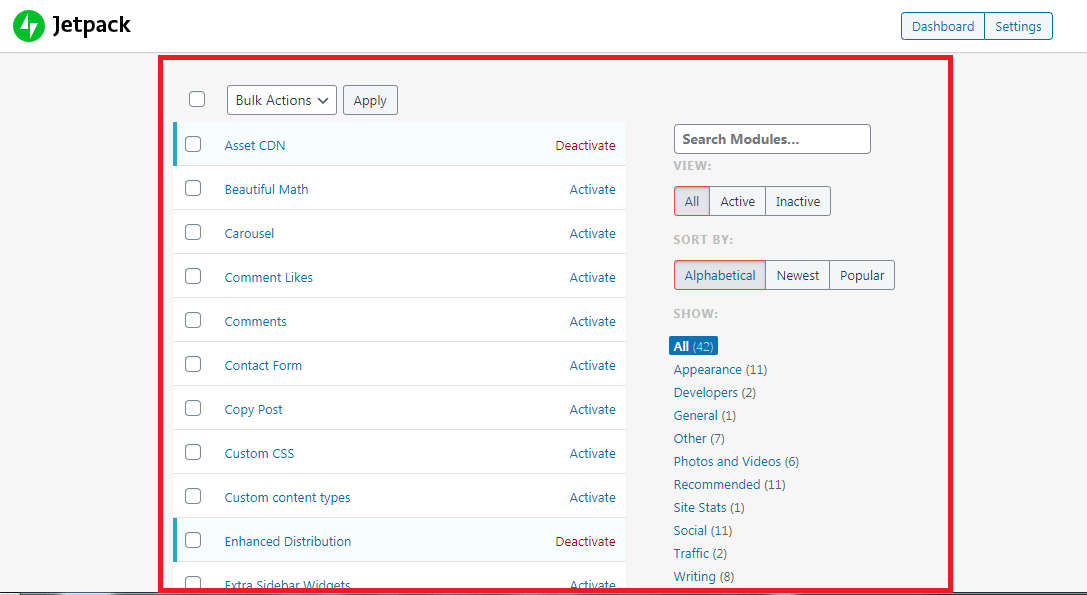
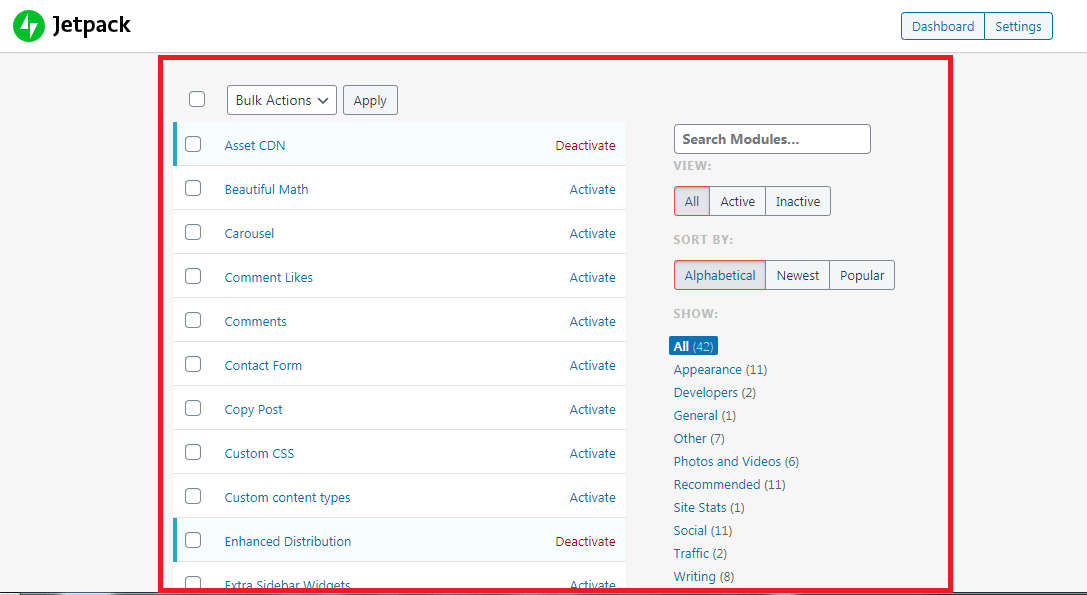
Después de instalar Jetpack, vaya al enlace mencionado anteriormente. Ahora se le presentarán todas las características de Jetpack; deshabilite todas las funciones que no desea de Jetpack, y se desactivarán, y solo usará lo que se requiere para su sitio web; este es el truco que mejorará tu tiempo de carga en un 40%.
Algunas de las excelentes características de Jetpack incluyen:
acelerador de sitios
Acelerador de sitios Mejora el tiempo de carga de su sitio web. Verá un aumento en el rendimiento si usa esta función del complemento Jetpack.
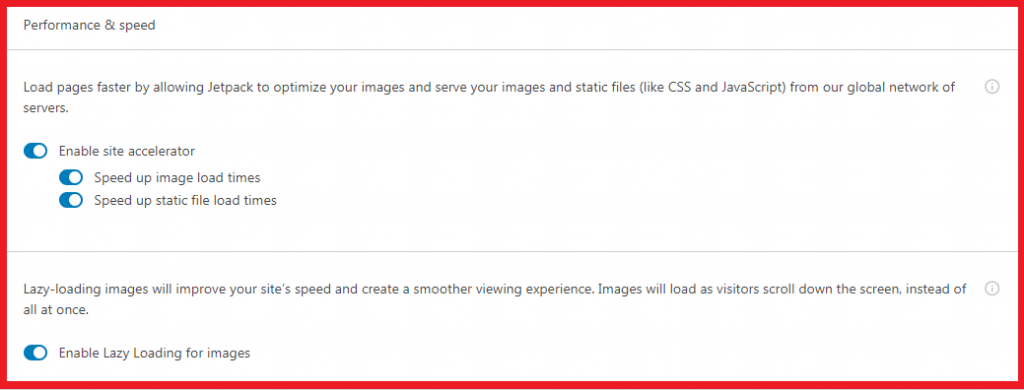
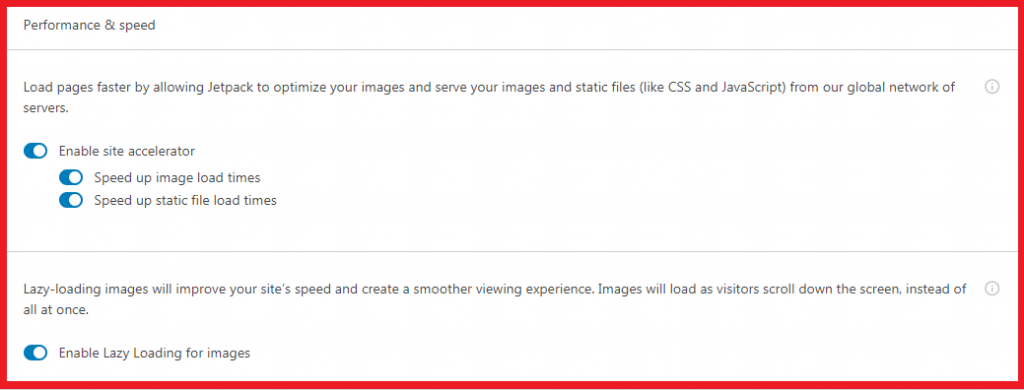
Acelera las imágenes para cargar más rápido
Con la ayuda de esta opción, puede acelerar el tiempo de carga de sus imágenes, lo que significa que las imágenes no se cargarán desde su servidor,
lo que resulta en menos carga de servidor en su servidor
Acelere los tiempos de carga de archivos estáticos
Esta opción acelera los archivos estáticos en su sitio web como CSS, javascript y otros códigos que ayudan a aumentar el tiempo de carga de su sitio web.
Habilite la carga diferida para imágenes.
Habilitar la carga diferida para su sitio web cargará todo el contenido antes que las imágenes.
Esto implica que el texto y otros elementos se cargarán más rápido y las imágenes se cargarán más tarde.
Esto ayuda a mejorar el tiempo de carga de su sitio web.
A diferencia del antiguo método tradicional, cuando todo se carga, aparece la página web completa.
Debido a que el texto tiene un tamaño menor que las imágenes, lazyload permite que su sitio web cargue primero el texto y luego las imágenes.
Como resultado, la carga diferida puede ayudar a mejorar el tiempo de carga de su sitio web.
Paso 5: use una CDN (red de entrega de contenido)
Una red de entrega de contenido puede ayudarlo sustancialmente a minimizar el tiempo de carga de su sitio web y lo ayudará con la optimización de la velocidad de WordPress.
La red de entrega de contenido (CDN) es una red de servidores que almacena el contenido de su sitio web en muchos lugares diferentes en todo el mundo, lo que resulta en tiempos de carga más rápidos al proporcionar recursos del sitio web desde el servidor más cercano posible al lector.
Esto es útil si alguien de otra región intenta acceder a su sitio web y se carga muy lentamente ya que el servidor está en otra región.
Como resultado, una red de entrega de contenido mantiene los archivos de su sitio web en muchas ubicaciones de servidores de red CDN.
Y cada vez que alguien intente visitar su sitio web, el servidor CDN más cercano a la persona proporcionará los archivos del sitio web.
Como resultado, se reduce el tiempo de carga de la página.
Esto mejora significativamente el tiempo de carga de su sitio web.
Sin embargo, no es gratis.
Debe pagar ciertos gastos por adelantado para obtenerlo.
Estos son algunos de los mejores proveedores de CDN;
- MaxCDN
- Cloudflare (también tiene un plan gratuito)
- Amazon CloudFront
- KeyCDN
- Akamai
- Rapidamente
Para principiantes, recomiendo usar la versión gratuita de Cloudflare ya que no necesita pagar algunas tarifas considerables.
Cloudflare proporciona CDN gratis para WordPress y es También es una buena opción cuando estás empezando.
Paso 6: aproveche el almacenamiento en caché del navegador
El uso de un caché del navegador minimizará en gran medida el tiempo que tarda su sitio web en cargarse.
Para activar esto, navegue hasta el administrador de archivos de su Cpanel y busque Public_html.



luego busca el ..htaccess archivo y haga clic en editar
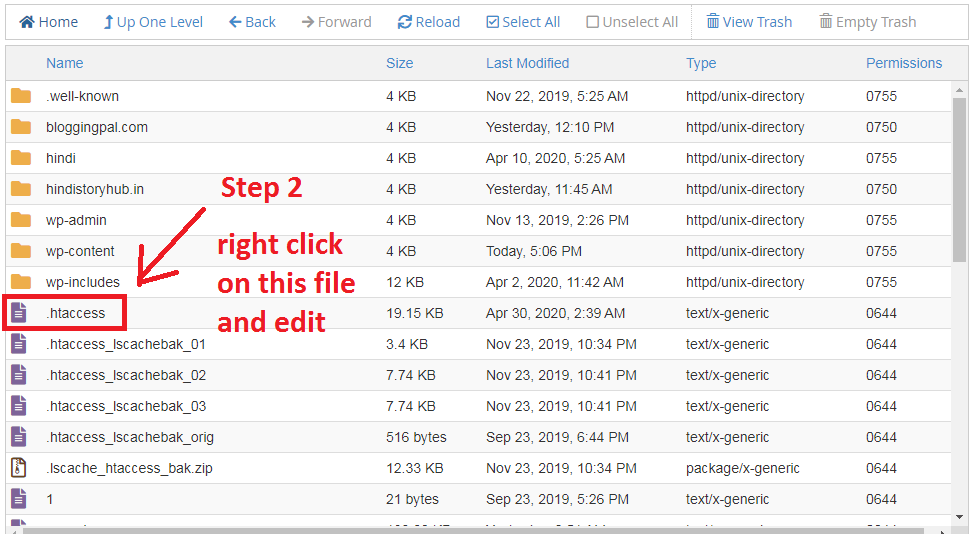
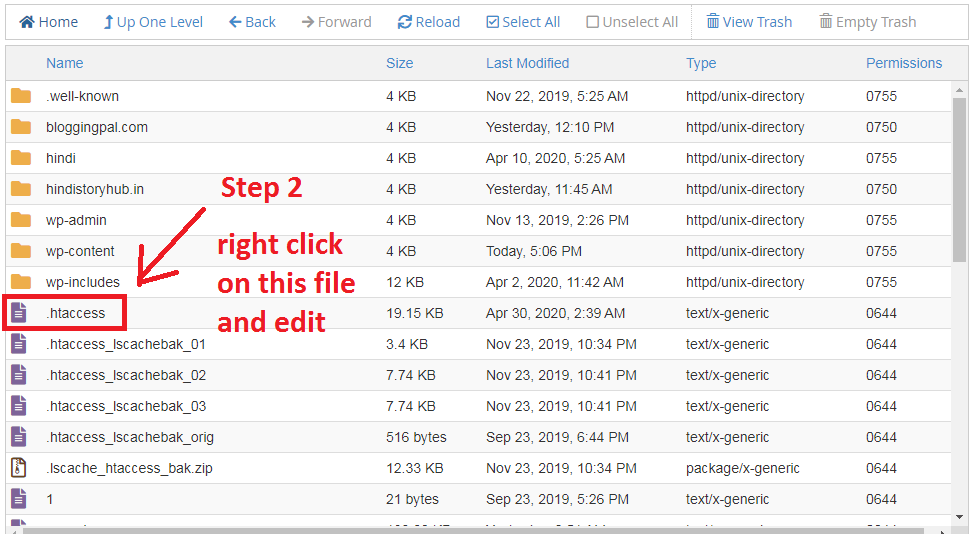


y agregue el siguiente código en color rojo en la parte inferior del código en el archivo .htaccess
#start Aproveche el almacenamiento en caché del navegador
ExpiresActive On
ExpiresByType image/gif “acceso 1 año”
ExpiresByType image/jpg “acceso 1 año”
ExpiresByType image/jpeg “acceso 1 año”
ExpiresByType image/png “acceso 1 año”
ExpiresByType image/x-icon "acceso 1 año"
ExpiresByType text/css “acceso 1 mes”
ExpiresByType texto/javascript "acceso 1 mes"
ExpiresByType text/html “acceso 1 mes”
Aplicación ExpiresByType/javascript “acceso 1 mes”
Aplicación ExpiresByType/x-javascript "acceso 1 mes"
ExpiresByType aplicación/xhtml-xml "acceso 1 mes"
Aplicación ExpiresByType/pdf “acceso 1 mes”
Aplicación ExpiresByType/x-shockwave-flash “acceso 1 mes”
ExpiresDefault "acceso 1 mes"
#Aprovechar el almacenamiento en caché del navegador
después de agregar este código a su archivo .htaccess, verá una gran diferencia y el tiempo de carga de su sitio web mejorará.
Esto habilitará el almacenamiento en caché del navegador en su sitio web
Paso 7: use un complemento de almacenamiento en caché para la optimización de la velocidad de WordPress
Si desea optimizar el tiempo de carga de su sitio web, debe usar un complemento de almacenamiento en caché.
Cuando una persona visita su sitio web, el navegador descarga archivos del sitio web y muestra una página web al visitante.
Porque, al final, un sitio web no es más que una colección de código.
Como resultado, cada vez que un visitante ve su sitio web, debe descargarlo cada vez, usando tiempo adicional.
Entonces, con la ayuda de un complemento de almacenamiento en caché, los navegadores de los visitantes descargan y conservan los archivos de caché.
Esto le ahorra tiempo al visitante al descargar los archivos del sitio web cada vez que visita el sitio web.
Use un complemento de almacenamiento en caché en su sitio web para mejorar el tiempo de carga de su sitio.
Algunos de los complementos de almacenamiento en caché populares para WordPress son:
Estos fueron algunos de los Complementos de optimización de velocidad de WordPress
El complemento de almacenamiento en caché que uso en mi sitio web es cohete WP


Paso 8: habilite la compresión gzip en su sitio web
Habilitar la compresión Gzip en su sitio web lo ayudará a mejorar su tiempo de carga.
Esencialmente, Gzip Compression comprime la página web hasta cierto punto mientras mantiene la calidad del sitio web.
Esto finalmente reduce el tamaño de la página y permite que su sitio web se cargue considerablemente más rápido de lo que lo haría sin la compresión gzip habilitada.
Si desea un sitio web más rápido, debe habilitar la compresión Gzip.
Habilitación de la compresión Gzip Inicie sesión en su Cpanel y vaya a Software > Optimizar sitio web > Elegir Comprimir todo el contenido > Actualizar configuración




Alternativamente, puede habilitar la compresión Gzip cambiando el archivo .htaccess. Vaya al administrador de archivos de su Cpanel y abra .htaccess. Agregue el siguiente código al final de su archivo .htaccess; consulte la sección Cómo aprovechar el almacenamiento en caché del navegador para obtener información sobre cómo acceder al archivo .htaccess.
y en la parte inferior de todos los códigos, pegue el siguiente código
# comprimir texto, html, javascript, css, xml:
AddOutputFilterByType DEFLATE text / plain
AddOutputFilterByType DEFLATE text / html
AddOutputFilterByType DEFLATE text / xml
AddOutputFilterByType DEFLATE text / css
AddOutputFilterByType DEFLATE application / xml
AddOutputFilterByType DEFLATE application / xhtml + xml
AddOutputFilterByType DEFLATE application / rss + xml
AddOutputFilterByType DEFLATE application / javascript
AddOutputFilterByType DEFLATE application / x-javascript
AddType x-fuente/otf .otf
AddType x-fuente/ttf .ttf
AddType x-fuente/eot .eot
AddType x-fuente/woff .woff
AddType imagen/x-icon .ico
AñadirTipo de imagen/png .png
Paso 9: Uso AMP (Páginas móviles aceleradas)
AMP (páginas móviles aceleradas) ayuda a reducir la página web del dispositivo móvil. Lo que en última instancia mejora el tiempo de carga de su sitio web.


Debido a que el 90% de las visitas a su sitio web se originan en dispositivos móviles, debe usar AMP.
Esto se debe a que el dispositivo móvil es un dispositivo conveniente que se puede usar para ver cualquier sitio web.
A diferencia de una computadora de escritorio o portátil, que ocupa más espacio.
Use el complemento AMP en su sitio web de WordPress para mejorar la experiencia del usuario.
El complemento AMP muestra una versión ligera de su sitio web en dispositivos móviles, lo que lo hace más pequeño y rápido de cargar.
Aquí hay un video que muestra exactamente cómo habilitar AMP en su sitio web.
Esto también ayuda a mejorar el tiempo de carga de su sitio web.
Paso 10: Optimizar Wp plugin
Si ya compró e instaló el complemento WProcket, no necesita instalar este complemento ya que la función de este complemento ya está integrada dentro de WP Rocket.
Pero la mayoría de la gente no compraría WProcket, por lo que pueden instalar complementos de optimización de WP y tener la función de wprocket.
Wp Optimize es otro excelente complemento de WordPress para WordPress, que ayuda a optimizar la base de datos de su sitio web de WordPress.
Básicamente, lo que hace es eliminar todas las páginas y publicaciones basura e inútiles que se han almacenado en la base de datos de su servidor de alojamiento.
Aquellos de ustedes que tienen el complemento WProcket pueden optimizar su base de datos utilizando esta técnica a continuación.


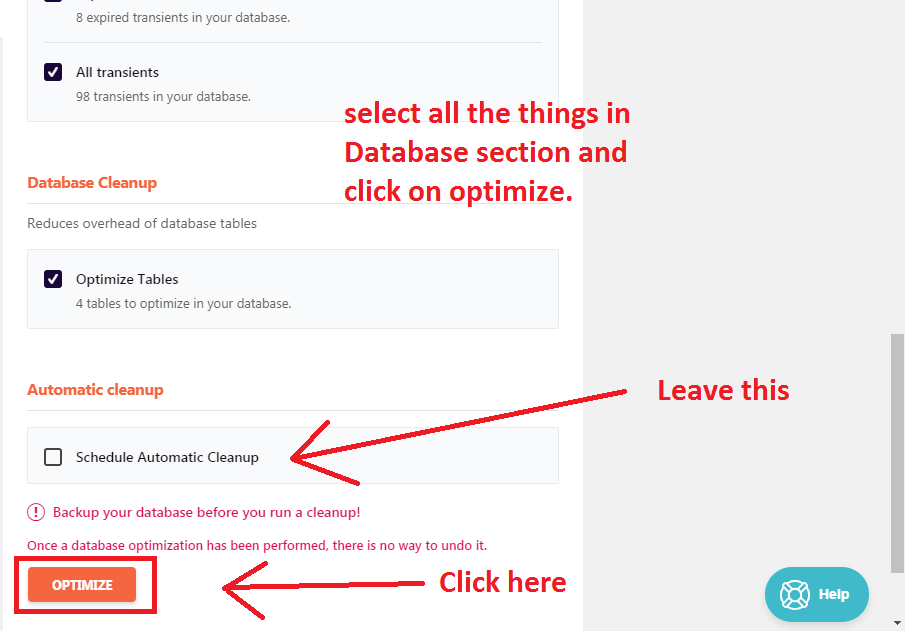
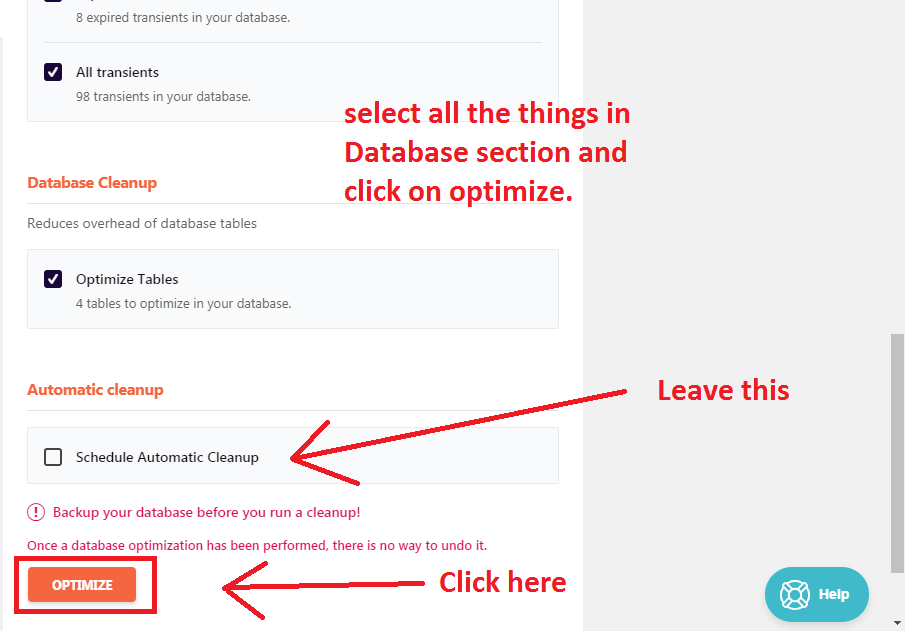
Y también limpia la base de datos para el funcionamiento rápido del sitio web, por lo que este complemento también es esencial para la optimización de la velocidad de WordPress.
Paso 11: eliminar cadenas de consulta de recursos estáticos
Eliminar las cadenas de consulta de los recursos estáticos también ayudará a optimizar el tiempo de carga de su sitio web.
Debe iniciar sesión en su Cpanel para eliminar las cadenas de consulta de los recursos estáticos.
Navegue a la carpeta raíz de su sitio o a la carpeta Public html en el administrador de archivos.
Si tiene un sitio web, vaya a html público.
Y luego navegue a la carpeta wp-contents, luego a la carpeta Temas y finalmente a la carpeta llamada después del tema actual que usa en su sitio web.



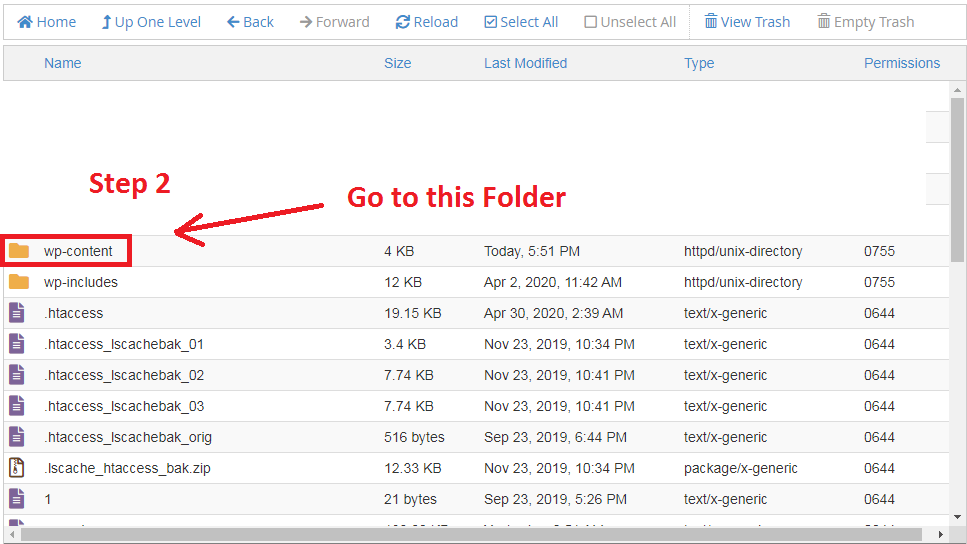
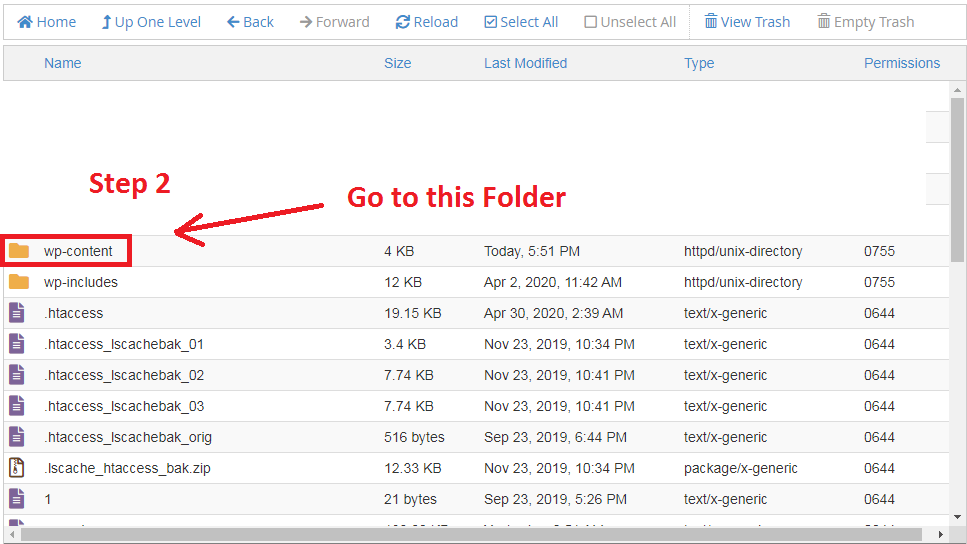
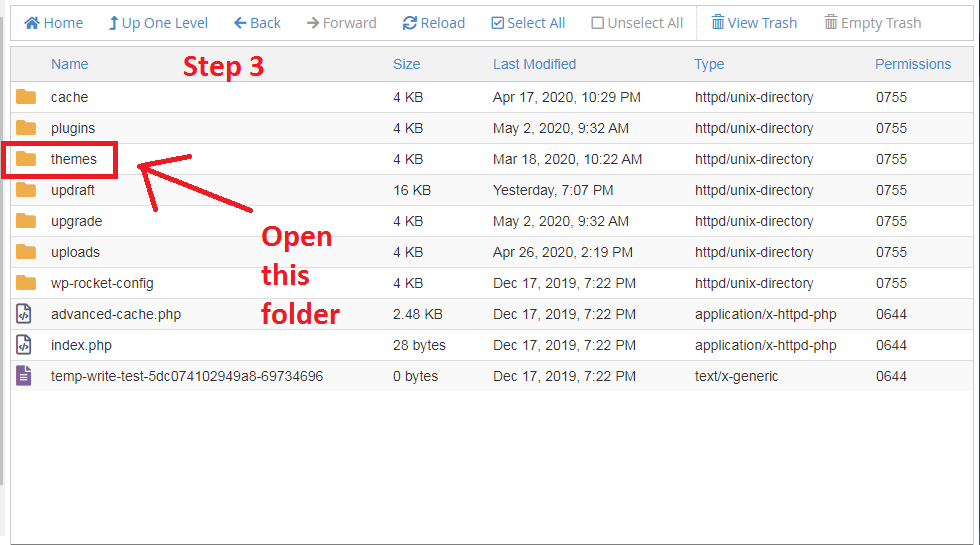
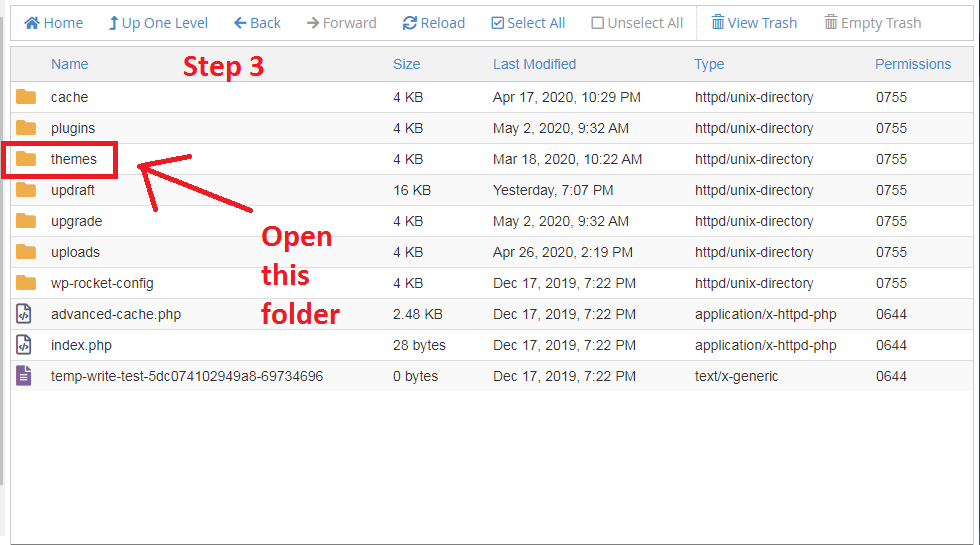
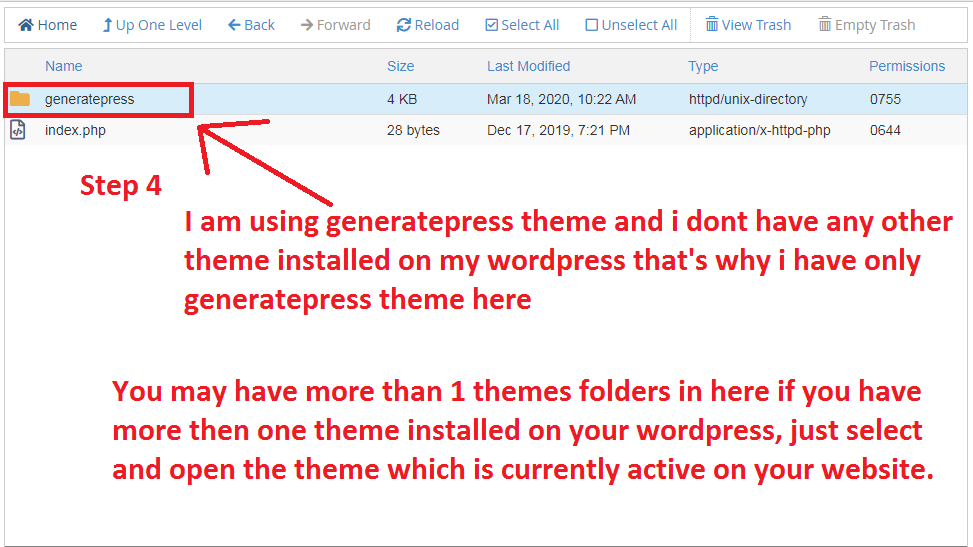
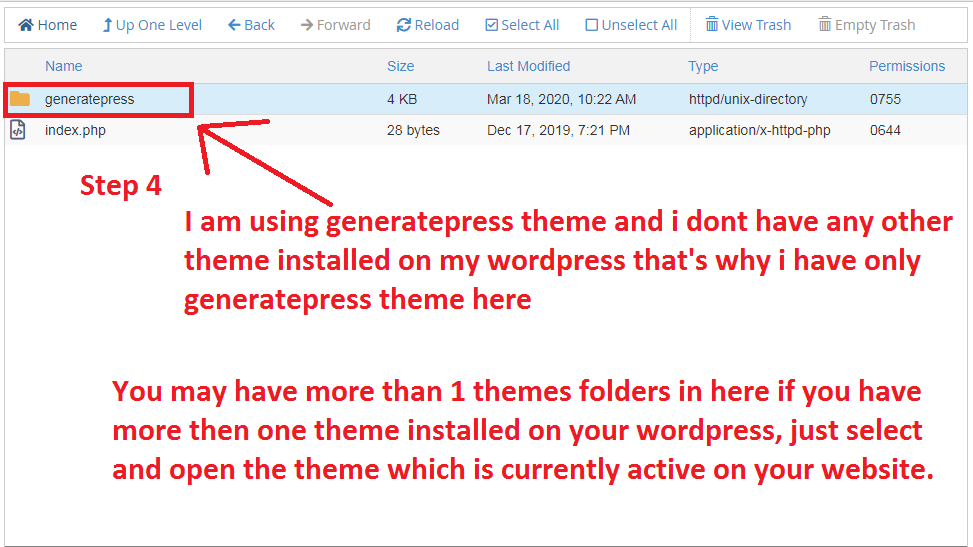
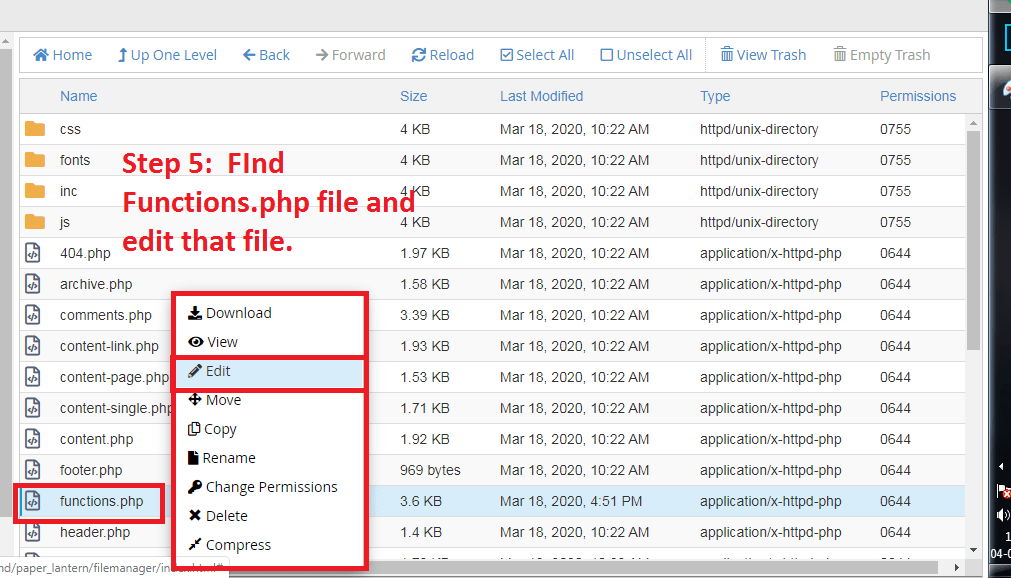
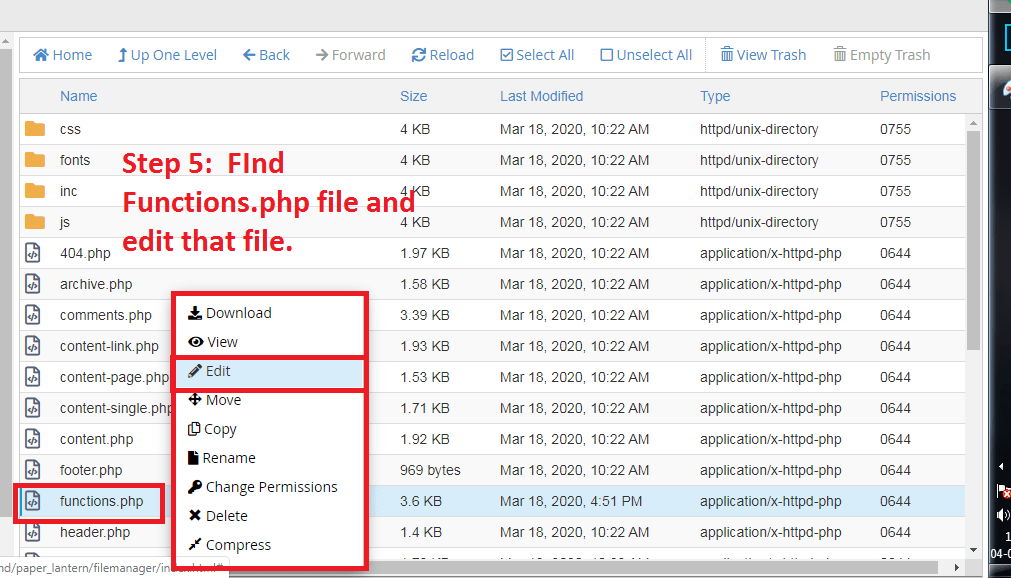
y luego encontrar functions.php dentro de esa carpeta y haga clic en editar
y pegue el siguiente código en color rojo en la parte inferior de todos los códigos y haga clic en guardar cambios.
//eliminar cadenas de consulta
función _remove_script_version( $src ){
$partes = explotar( '?', $src );
devuelve $partes[0];
}
add_filter('script_loader_src', '_remove_script_version', 15, 1);
add_filter('style_loader_src', '_remove_script_version', 15, 1);


Una vez que haya terminado de agregar este código a su archivo functions.php, esto eliminará las cadenas de consulta de los recursos estáticos de su sitio web y mejorará el tiempo de carga del sitio web.
pero si eres un cohete WP Usuario de Caching Plugin, entonces no necesita hacer todas estas tareas pesadas; puede habilitar la eliminación de cadenas de consulta de recursos estáticos desde el panel de control de WordPress. Déjame enseñarte como.


Paso 12: eliminar complementos y temas no utilizados
Si desea un sitio web de carga más rápida, debe eliminar todos los complementos y temas innecesarios o actualmente inactivos.
Si mantiene todos los complementos y temas inútiles que ya no están en uso, su sitio web puede cargarse más lentamente.
Porque cuando un navegador solicita su sitio web desde su servidor, todos los complementos se cargan primero, seguidos por su sitio web.
Elimine los complementos y temas superfluos para mejorar el tiempo de carga de su sitio web.
Si es posible, elimine los creadores de páginas de WordPress de su sitio web y notará una mejora significativa en el tiempo de carga de su sitio web.
Paso 13: eliminar páginas y publicaciones innecesarias
Si tiene páginas o publicaciones que nadie visita, debe eliminarlas ya que nadie las visita.
Y podrías crear una página o artículo mejor que ese para atraer a más personas.
Eliminar todas las páginas y publicaciones no deseadas mejorará significativamente el tiempo de carga de su sitio web.
Paso 14: Usa PHP 7 o superior en el Cpanel
En el selector PHP de Cpanel, seleccione siempre PHP 7 o superior porque las versiones inferiores tienen ciertas dificultades de optimización de velocidad de WordPress.
Para lograr esto, navegue a su Cpanel y elija la versión de PHP o superior de la selección de PHP.




Paso 15: actualizar temas y complementos
Si no actualiza sus complementos y temas de WordPress, está cometiendo un error importante, que podría ser una de las razones por las que su sitio web de WordPress no se carga rápidamente.
Por lo tanto, siempre debe mantener la actualización de sus complementos y temas de WordPress para asegurarse de que todo esté actualizado.
Actualizar regularmente sus temas y complementos es fundamental para la optimización de la velocidad de WordPress.
Porque los creadores de ese tema o complemento actualizan ciertos ajustes y los mejoran con cada lanzamiento.
Para aprovechar al máximo sus temas y complementos, debe mantenerlos constantemente actualizados.
Esto no solo lo mantendrá actualizado, sino que también lo ayudará a optimizar el tiempo de carga de su sitio web.
Paso 16: contrate a un freelancer de WordPress para que haga el trabajo por usted
Si no desea manejar todas las tareas de optimización de velocidad de WordPress usted mismo, puede pagarle a alguien para que lo haga por usted.
Esto le ahorrará tiempo y le proporcionará trabajo de un profesional independiente experimentado que esté familiarizado con WordPress.
Fiverr.com es un sitio donde puedes conseguir freelancers competentes a precios extremadamente bajos; puede hacer su trabajo por tan solo $5.
Eso es todo. Complete las actividades de optimización de velocidad de WordPress anteriores y su sitio web de WordPress se cargará en menos de un segundo, garantizado.
Lea también Cómo escribir una publicación de blog: para obtener el máximo tráfico de búsqueda
Lea también Cómo iniciar un blog de WordPress
Aquí hay un video que explica algunos detalles adicionales de la optimización de la velocidad de WordPress
Conclusión
Ya que tiene una comprensión básica de la optimización del rendimiento de WordPress, ponga en práctica estas ideas y observe las mejoras.
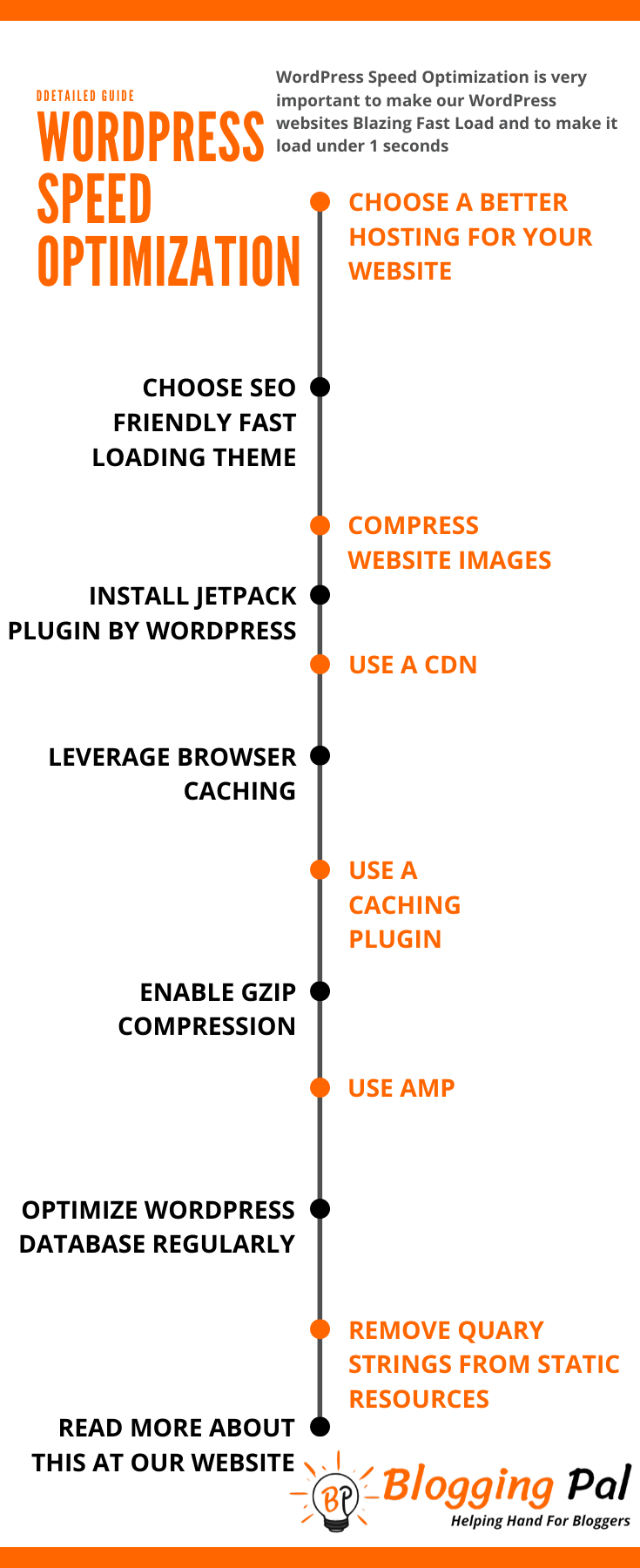
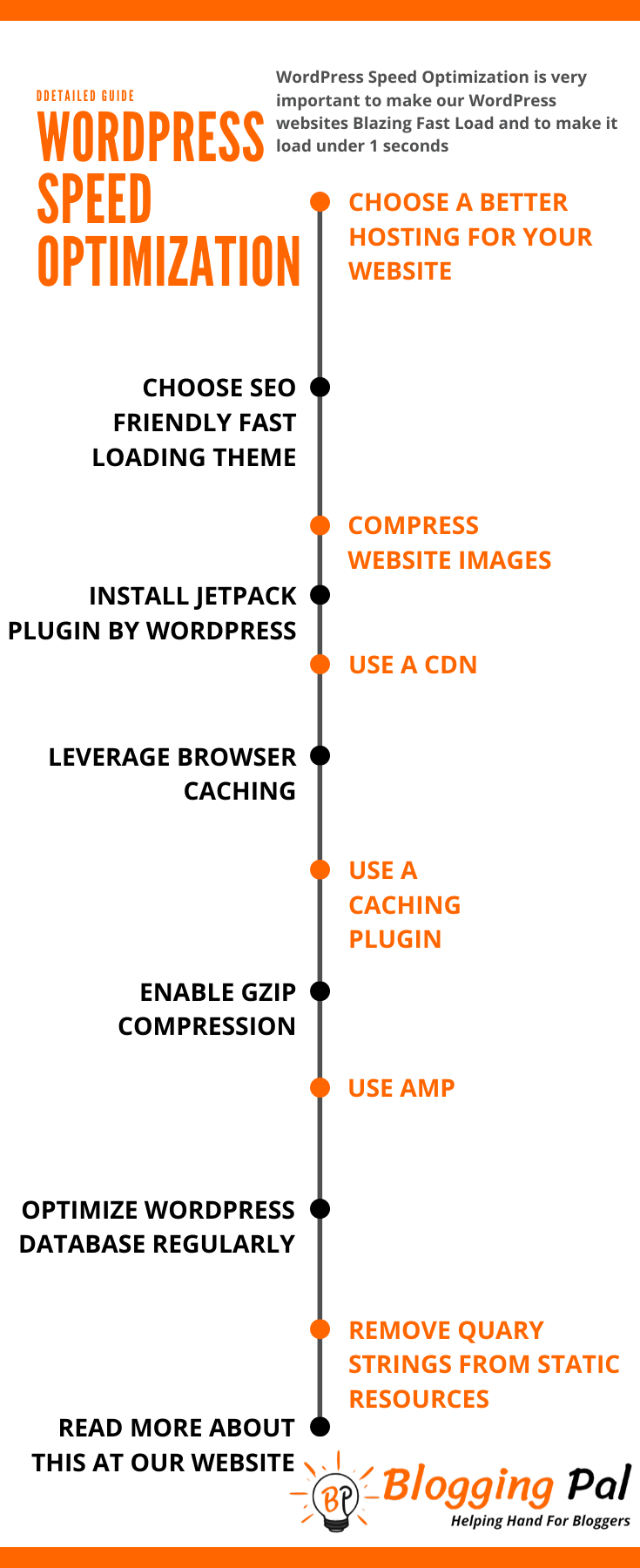
Una pequeña solicitud:
Si aprendiste algo al leer este artículo, compártelo. Tu participación es beneficiosa para difundir nuestro mensaje y ayudar a más blogueros como tú.
Preguntas frecuentes relacionadas con la optimización de la velocidad de WordPress
¿Debo usar AMP para acelerar mi sitio web?
No recomendaríamos usar AMP, ya que muchas personas informaron que disminuyó drásticamente la tasa de conversión de su sitio web debido a su mala experiencia de usuario.
¿Cuáles son los complementos de optimización de velocidad de WordPress más importantes?
Estos son algunos de los complementos de optimización de velocidad de WordPress más importantes
- Wp Rocket
- Autoptimize
- Complemento de compresión de imagen de píxel corto o Smush it
- WP Optimize
¿Qué complemento de almacenamiento en caché es mejor?
WP Rocket es el mejor complemento de almacenamiento en caché
¿Cuál es la mejor herramienta de compresión de imágenes?
Smush it Pro es el mejor complemento de compresión de imágenes
El alojamiento de SiteGround puede mejorar la velocidad del sitio web hasta en un 75% 🔥

Hola Tarun,
Gran recurso sobre la optimización de la velocidad!
Ayuda y voy a probar un par de cosas que ha mencionado y entender cómo va. Sigan con el buen trabajo.
Oye, Mudassir Estoy muy feliz de saber que aprendiste algo de este artículo y que esto te ayudó.
Estén atentos para más contenido excelente como este 🙂
Gracias por compartir gran artículo con algunos resultados. He estado pensando en usar el complemento de optimización de velocidad de caché lite, no estoy seguro de por qué no lo he hecho ya. Pensé que el tiempo de carga de mi sitio web ya era excelente. Después de saber que puede cargarse más rápido, estoy dispuesto a probarlo de inmediato. ¿Debo desactivar cualquier otro complemento de caché antes de instalar el caché lite?
oye, ve por cohete WP complemento de caché, es el mejor complemento de almacenamiento en caché.
También usamos el cohete WP en nuestro sitio web.
y sí, es necesario que desactive todos los complementos de caché antes de instalar uno nuevo.